Tworzenie witryny katalogowej dla WordPress w 4 prostych krokach
Opublikowany: 2023-04-13Szukasz sposobu na wyświetlenie listy wszystkich zarejestrowanych płatnych członków lub wybranych usługodawców z Twojej branży na swojej stronie WordPress? Utwórz katalog stron internetowych!
Witryna z katalogiem jest przydatna do wielu celów, w tym do tworzenia listy zarejestrowanych użytkowników lub prezentowania znanych ekspertów w Twojej branży, aby Twoi odbiorcy mogli szybko skontaktować się z nimi w celu uzyskania rozwiązań. Jednak przy domyślnej funkcjonalności WordPress stworzenie pełnoprawnej witryny z katalogiem może być trudne.
W tym artykule pokażemy Ci krok po kroku, jak zbudować witrynę katalogową za pomocą wtyczki Profile Builder Pro.
Co to jest witryna katalogowa?
Zanim zaczniemy budować witrynę katalogową, ważne jest, aby zrozumieć, co to jest i jak działa.
Witryna z katalogiem to zasadniczo katalog online zawierający listę różnych firm z Twojej branży lub osób, które subskrybowały plan członkostwa Twojej marki.
Na przykład, jeśli prowadzisz witrynę członkostwa, możesz skonfigurować stronę „katalog członków”, która zawiera listę wszystkich użytkowników, którzy wykupili subskrypcję planu członkostwa. Ułatwia to członkom znajdowanie się nawzajem i rozpoczynanie rozmów na tematy będące przedmiotem wspólnego zainteresowania.
Podobnie możesz założyć profesjonalną witrynę katalogową, wymieniając wszystkie firmy restauracyjne w Twojej okolicy lub tworząc listę wszystkich agentów nieruchomości na określonym obszarze.
Oto niektóre z najpopularniejszych przykładów witryn z katalogami:
- Żółte strony. Yellow Pages to witryna katalogowa poświęcona firmom z różnych branż, w tym żywności i zdrowia, napraw samochodowych i sklepów spożywczych. Pomaga to użytkownikom szybko znaleźć odpowiednie firmy w ich okolicy.
- eLokalny. eLocal to kolejna witryna z katalogami, której celem jest pomoc tysiącom użytkowników w łączeniu się z lokalnymi firmami w ich okolicy. Pozwala użytkownikom wyszukiwać wymagane usługi za pomocą ich unikalnego kodu pocztowego, dzięki czemu ludzie widzą tylko lokalne firmy lub rozwiązania, które są blisko nich.
- Skowyt. Yelp to bezpłatna witryna katalogowa zaprojektowana w celu łączenia klientów z firmami. Jest przeznaczony dla firm, które chcą nawiązać kontakt z większą liczbą klientów i powiększyć swoją bazę klientów.
Przypadki użycia witryny z katalogu
Wspaniałą rzeczą w witrynach z katalogami jest to, że mają wiele przydatnych przypadków użycia w prawdziwym życiu. Przyjrzyjmy się bliżej niektórym z nich:
- Witryna z katalogiem produktów. Internetowy sklep spożywczy lub marka może wyświetlać listę wszystkich dostępnych produktów w witrynie z katalogiem. Dzięki temu klienci mogą przeglądać wszystkie opcje produktów i porównywać je przed zakupem w sklepie. To także świetny sposób na poprawę widoczności produktów i profesjonalne zaprezentowanie całego katalogu produktów Twojej marki.
- Lista firm. Podobnie jak strony internetowe, takie jak Yellow Pages czy eLocal, strony z katalogami są również wykorzystywane do umieszczania firm oferujących szeroką gamę rozwiązań. Możesz na przykład założyć witrynę katalogową zawierającą listę firm z branży motoryzacyjnej lub branży medycznej i opieki zdrowotnej.
- Katalog członków lub subskrybentów. Jeśli prowadzisz działalność związaną z członkostwem online, utworzenie witryny z katalogiem może być świetnym sposobem na zaoferowanie subskrybentom wyłączności. Na przykład możesz wymienić użytkowników, którzy kupili plan członkostwa na osobnej stronie „Katalog członków”.
- Katalog restauracji. Ludzie mogą przeglądać Twój katalog restauracji i znaleźć najlepszą restaurację w swojej okolicy. Możesz tworzyć osobne katalogi dla określonych typów restauracji, na przykład Katalog Restauracji Wegańskich .
- Katalog nieruchomości. Katalog nieruchomości jest przydatny do wystawiania agentów nieruchomości lub dostępnych domów lub mieszkań na sprzedaż lub zakup. Osoby, które chcą kupić dom lub lokale do wynajęcia w swojej okolicy, mogą przeglądać dostępne opcje, korzystając z witryny z katalogiem nieruchomości.
- Ogłoszenia o pracy. Tablice z ofertami pracy to kolejny świetny przypadek użycia witryn z katalogami. Zasadniczo jest to miejsce, w którym osoby poszukujące pracy lub eksperci mogą łączyć się z klientami w oparciu o ich umiejętności i wiedzę. Klienci lub marki mogą wyświetlać oferty pracy, aby poszczególne osoby mogły skutecznie kontaktować się z odpowiednimi osobami.
- Katalog profesjonalistów. Strony katalogowe mogą być również wykorzystywane do tworzenia katalogu specjalistów z określonej branży lub dziedziny. Na przykład możesz utworzyć katalog lub listę terapeutów i pobierać niewielką opłatę za umieszczenie ich na swojej stronie.
Jak stworzyć witrynę katalogową w WordPress
Profile Builder Pro to wtyczka do rejestracji i zarządzania użytkownikami WordPress, która umożliwia konfigurowanie niestandardowych formularzy i zastępowanie domyślnych stron WordPress bardziej zoptymalizowanymi.

Profile Builder Pro
Najłatwiejszy sposób na utworzenie witryny z katalogiem WordPress.
Pobierz wtyczkęLub pobierz DARMOWĄ wersję
Daje Ci pełną kontrolę nad dostosowywaniem wyglądu i sposobu działania stron konta front-end Twojej witryny WordPress. Możesz szybko skonfigurować ważne strony WordPress za pomocą skrótów i wybrać styl formularza za pomocą wstępnie zaprojektowanych szablonów.
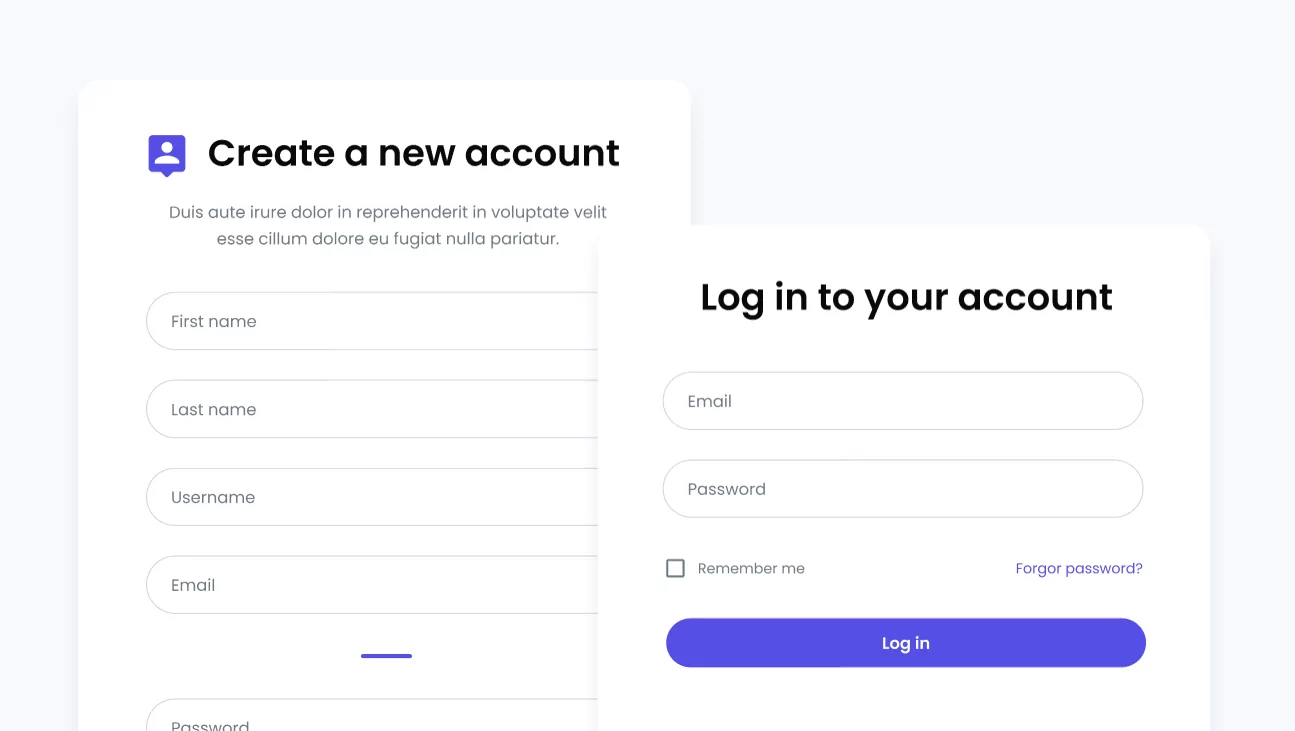
Najlepsze w Profile Builder Pro jest to, że zawiera szeroką gamę dodatków, które pozwalają rozszerzyć funkcjonalność podstawowej wtyczki. Podczas gdy podstawowa wtyczka została zaprojektowana tak, aby umożliwić Ci przekształcenie stron konta WordPress, możesz użyć dodatku User Listing, aby utworzyć stronę katalogu w swojej witrynie.
Dzięki dodatkowi Lista użytkowników masz dostęp do dostosowywalnych szablonów, które pozwalają szybko wyświetlać użytkowników lub członków w dowolnym miejscu witryny. Ułatwia to każdemu rozpoczęcie tworzenia profesjonalnie wyglądających katalogów przy użyciu gotowych motywów katalogów WordPress.
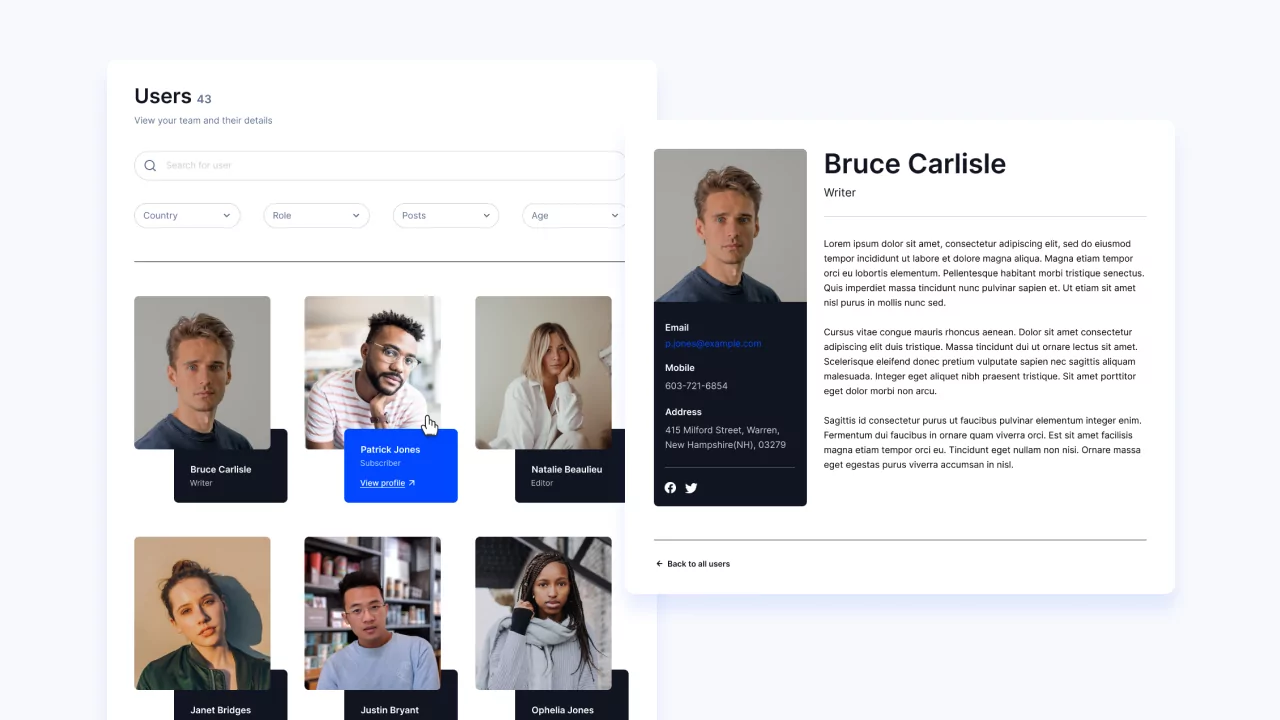
Masz również możliwość utworzenia wielu list użytkowników lub katalogów w swojej witrynie WordPress. Na przykład, jeśli utworzysz katalog specjalistów, możesz umieścić listę ekspertów z każdej branży w oddzielnym katalogu. Tak więc terapeuci będą wymienieni w innym katalogu niż programiści stron internetowych . W ten sposób łatwiej jest zarządzać wieloma grupami użytkowników w witrynie katalogu WordPress.

Dodatkowo Profile Builder Pro z dodatkiem User Listing pozwala ograniczyć listę użytkowników tylko do zalogowanych użytkowników. To zachęca ludzi do rejestracji i stwarza miejsce dla Twojej marki na oferowanie list użytkowników premium.
Krok 1: Pobierz wtyczkę Profile Builder Pro
Pobierz wtyczkę Profile Builder Pro i zainstaluj ją na swojej stronie WordPress. Aby to zrobić, wybierz preferowany plan i po zakupie pobierz go ze swojego konta na stronie cozmoslabs.com.
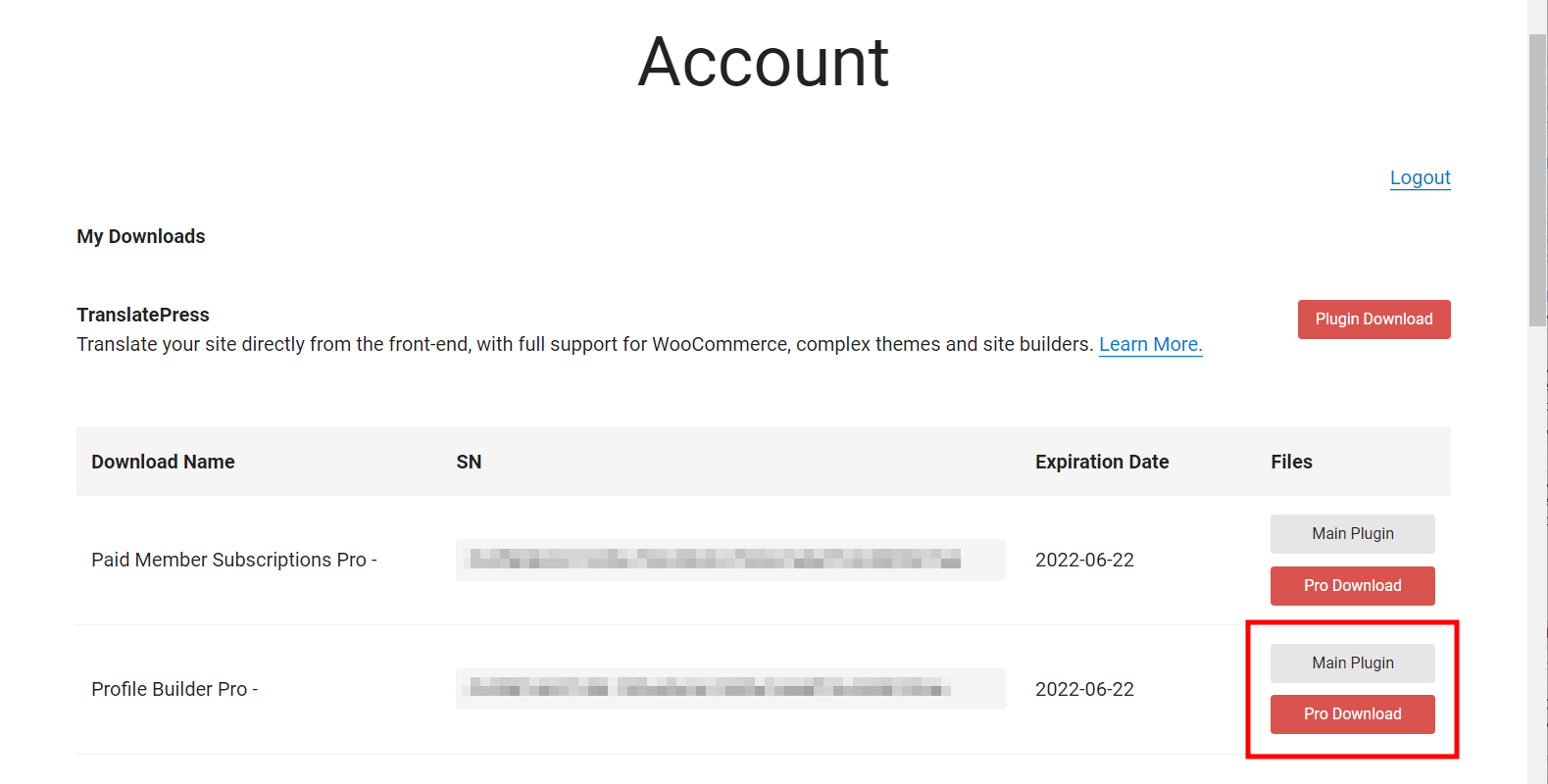
Następnie przejdź do Wtyczki → Dodaj nowy z panelu administracyjnego WordPress i prześlij pliki ZIP wtyczki na swoją stronę. Pamiętaj, że będziesz potrzebować zarówno głównej wtyczki, jak i rozszerzenia pro zainstalowanego na swojej stronie.
Po zainstalowaniu wtyczki w witrynie WordPress przejdź do Kreator profili → Zarejestruj wersję i wprowadź klucz licencyjny otrzymany w momencie zakupu. Możesz go również znaleźć na swoim koncie.
Kliknij przycisk Aktywuj licencję , aby kontynuować.
Krok #2: Utwórz nową listę użytkowników
Po zainstalowaniu i aktywowaniu wtyczki Profile Builder Pro w Twojej witrynie nadszedł czas, aby rozpocząć konfigurowanie nowej listy użytkowników. Zacznij od włączenia dodatku User Listing, przechodząc do Profile Builder → Add-ons i aktywując go.
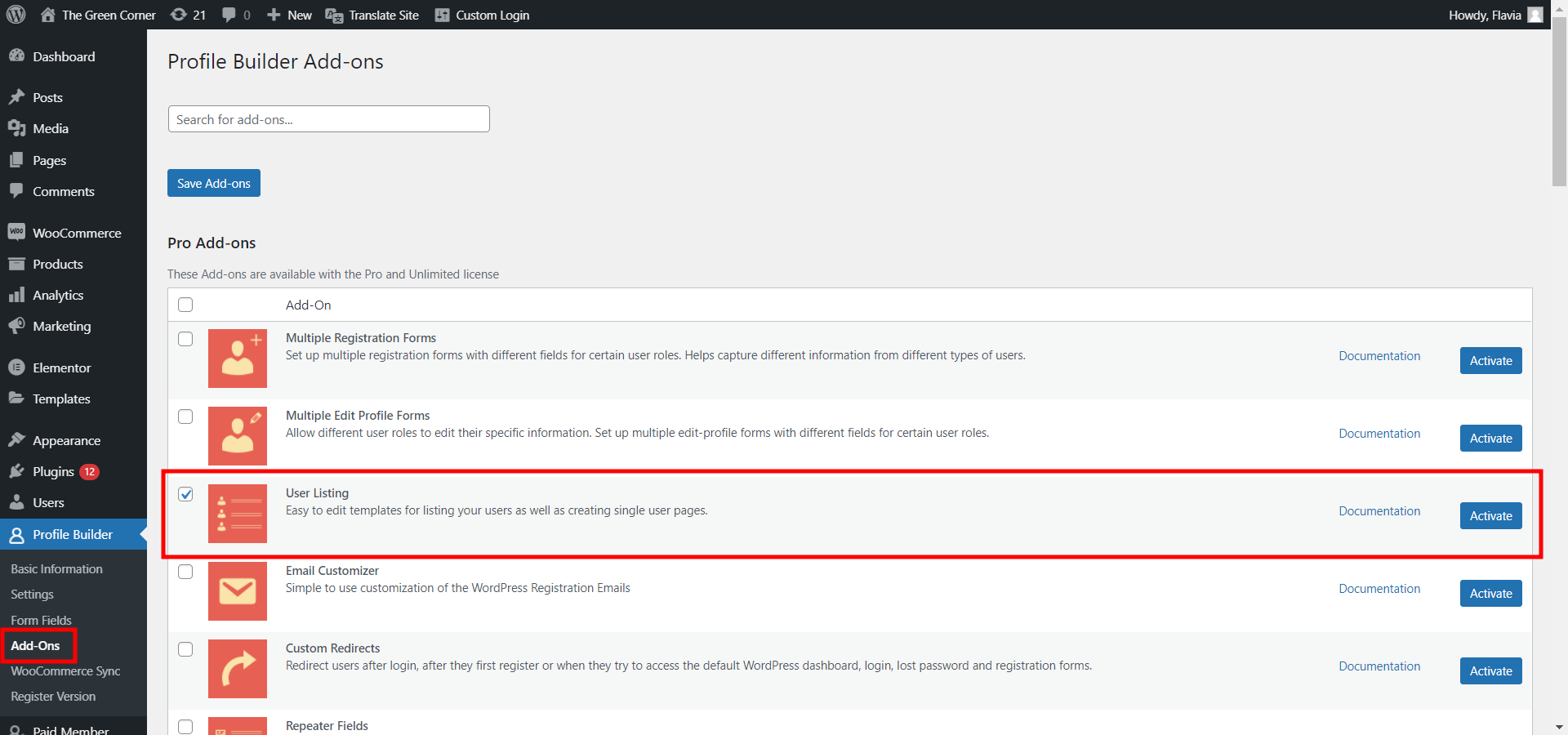
Następnie przejdź do Profile Builder → Lista użytkowników i kliknij przycisk Dodaj nowy .
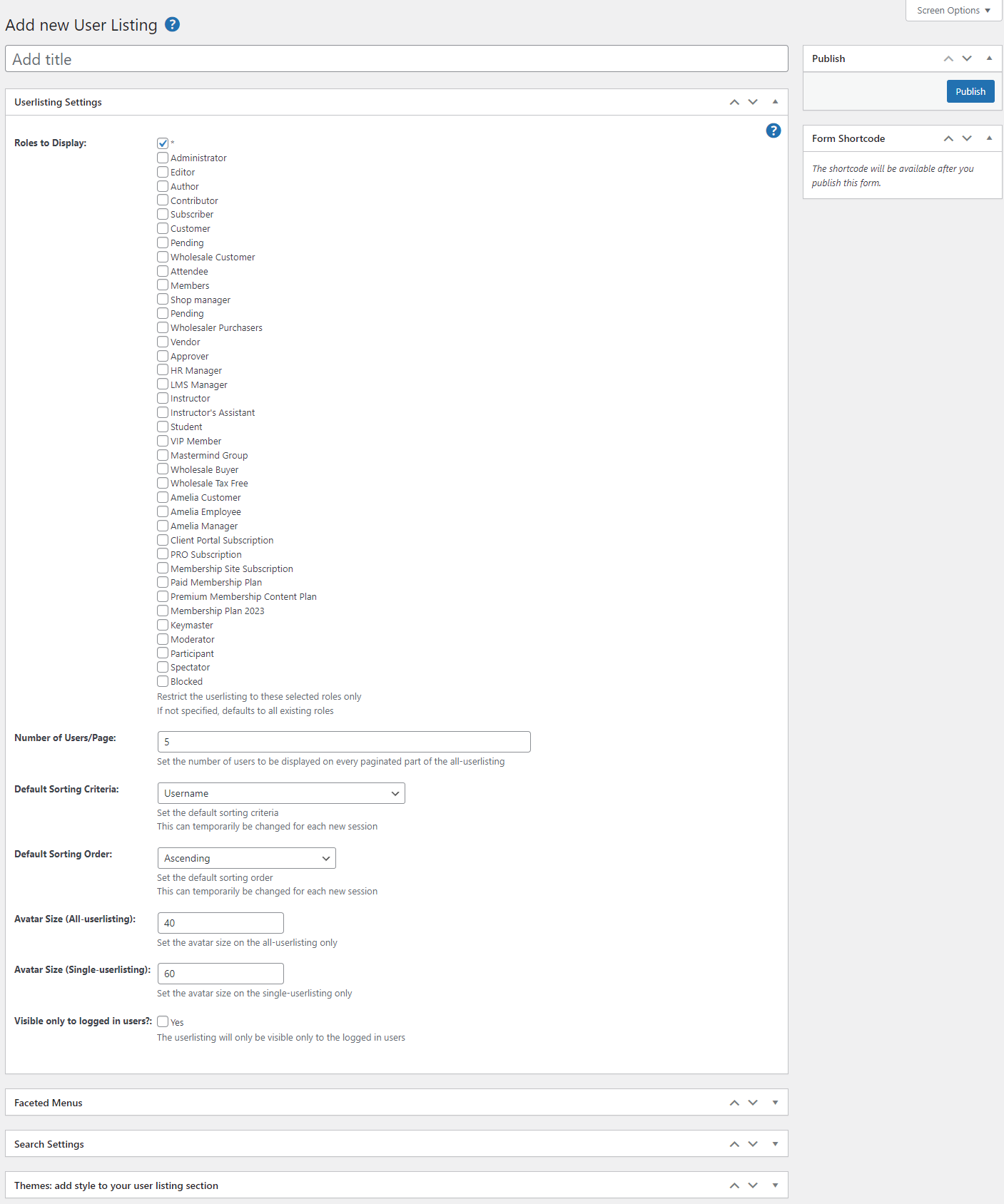
Po nadaniu liście użytkowników odpowiedniego tytułu, wybierz role użytkowników, które chcesz wyświetlić, korzystając z sekcji Role do wyświetlenia .
Możesz także określić, ilu użytkowników będzie wyświetlanych na każdej stronie za pomocą pola Liczba użytkowników/stronę i wybrać domyślne kryteria sortowania za pomocą poniższych menu rozwijanych. Jeśli chcesz wyświetlać listę użytkowników tylko zalogowanym użytkownikom w Twojej witrynie, upewnij się, że wybrałeś opcję Widoczny tylko dla zalogowanych użytkowników? pole wyboru. Oprócz tego możesz nawet wybrać określone role użytkowników, które mogą wyświetlać listę użytkowników na froncie Twojej witryny.
Korzystając z metaboksu Ustawienia wyszukiwania , możesz wybrać, które pola wyszukiwania będą wyświetlane na stronie głównej katalogu. Ponadto możesz użyć metaboksu Motywy , aby wybrać jeden z 5 wstępnie zaprojektowanych motywów katalogu WordPress dla swojej listy użytkowników.
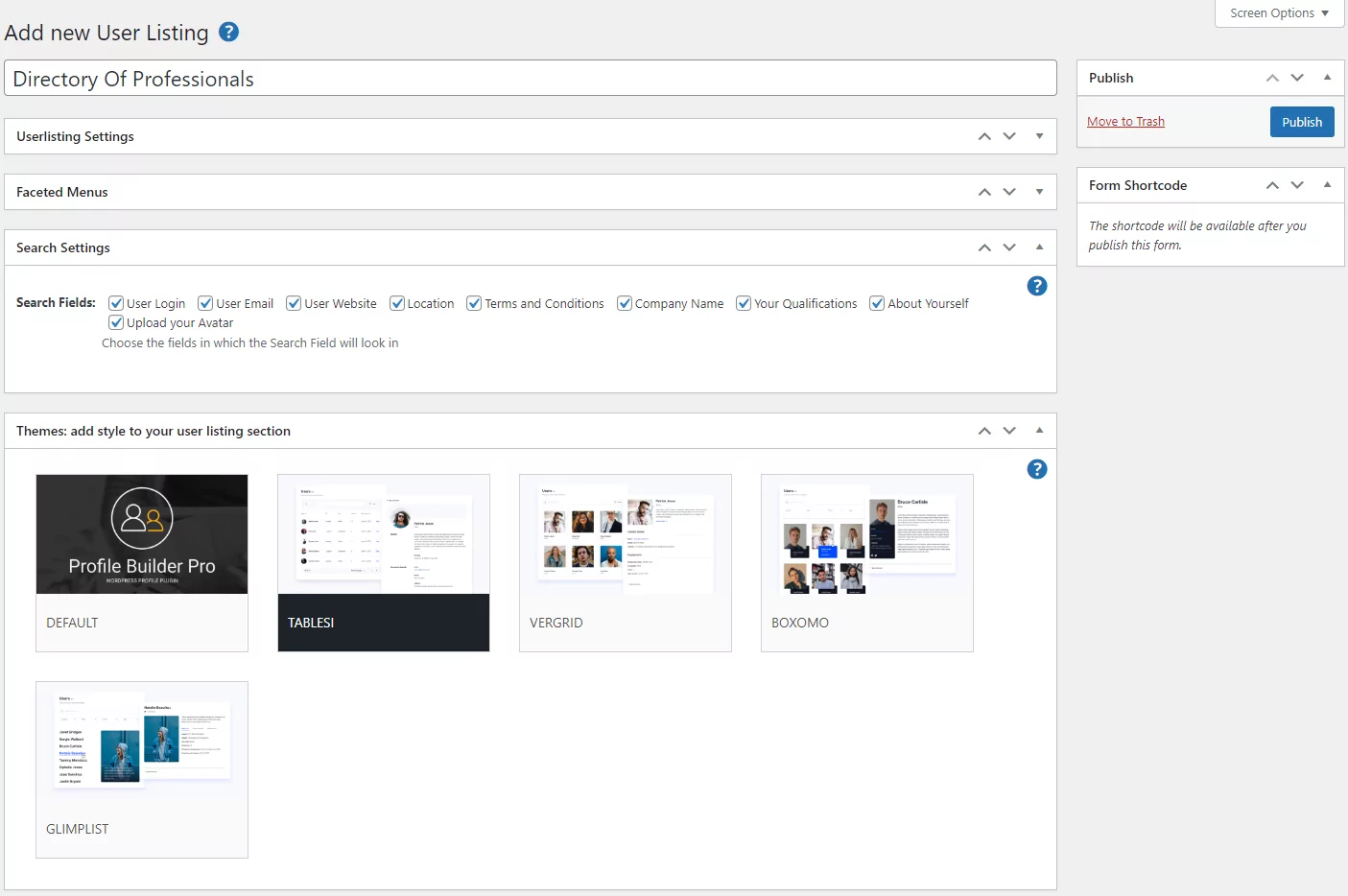
Jeśli Twój katalog wymaga większego dostosowania, możesz go jeszcze bardziej dostosować w sekcjach Szablon listy wszystkich użytkowników i Szablon listy jednego użytkownika, korzystając ze znaczników po lewej stronie ekranu.
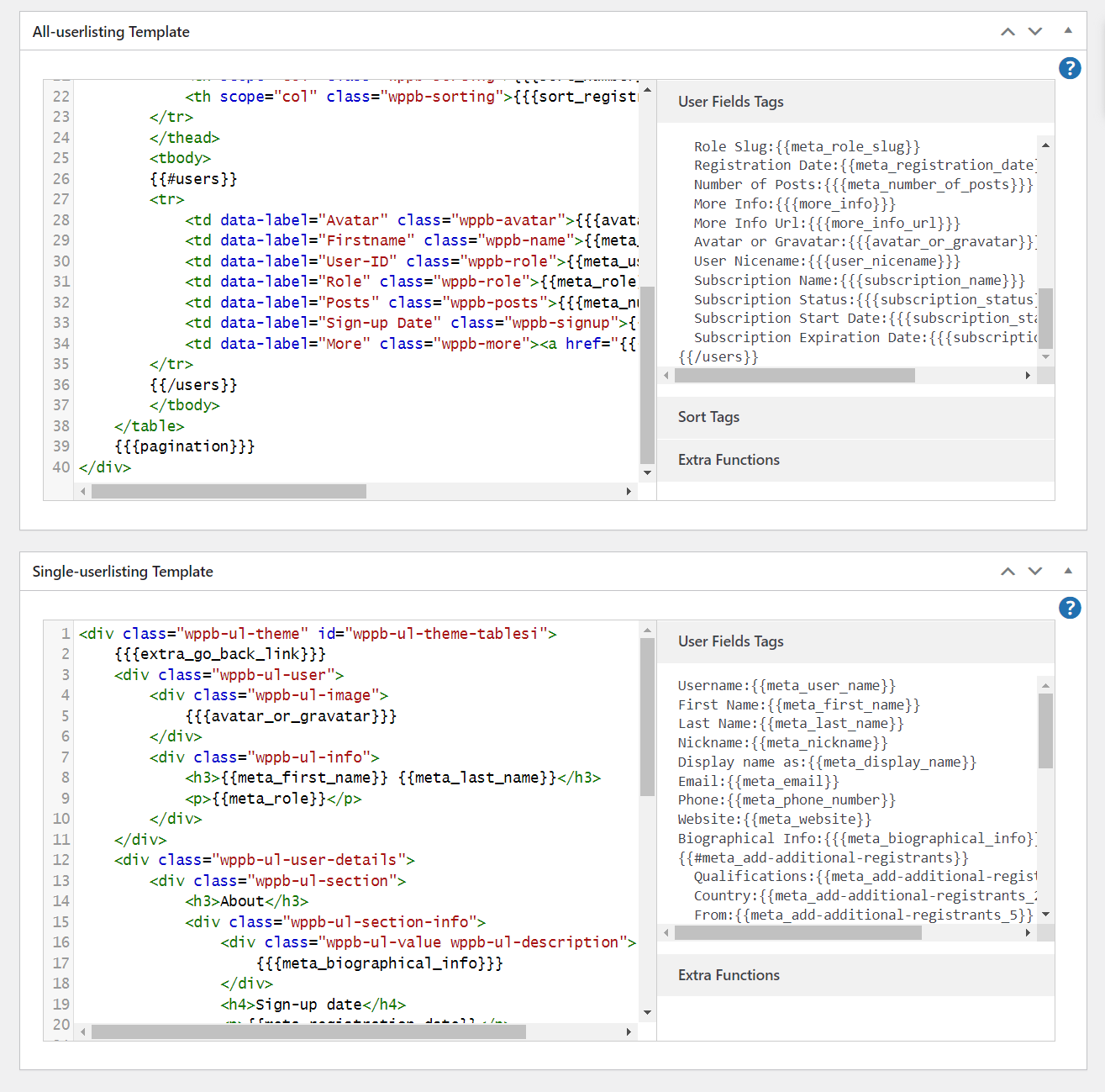
Więcej informacji na temat dostosowywania listy użytkowników można znaleźć w tym artykule dotyczącym korzystania z szablonów katalogów członków.
Gdy będziesz gotowy, kliknij przycisk Publikuj , aby kontynuować.
Krok #3: Skonfiguruj stronę katalogu
Po utworzeniu listy użytkowników nadszedł czas, aby ustawić ją na dowolnej stronie WordPress. Aby utworzyć nową stronę katalogu, przejdź do Strony → Dodaj nowy .
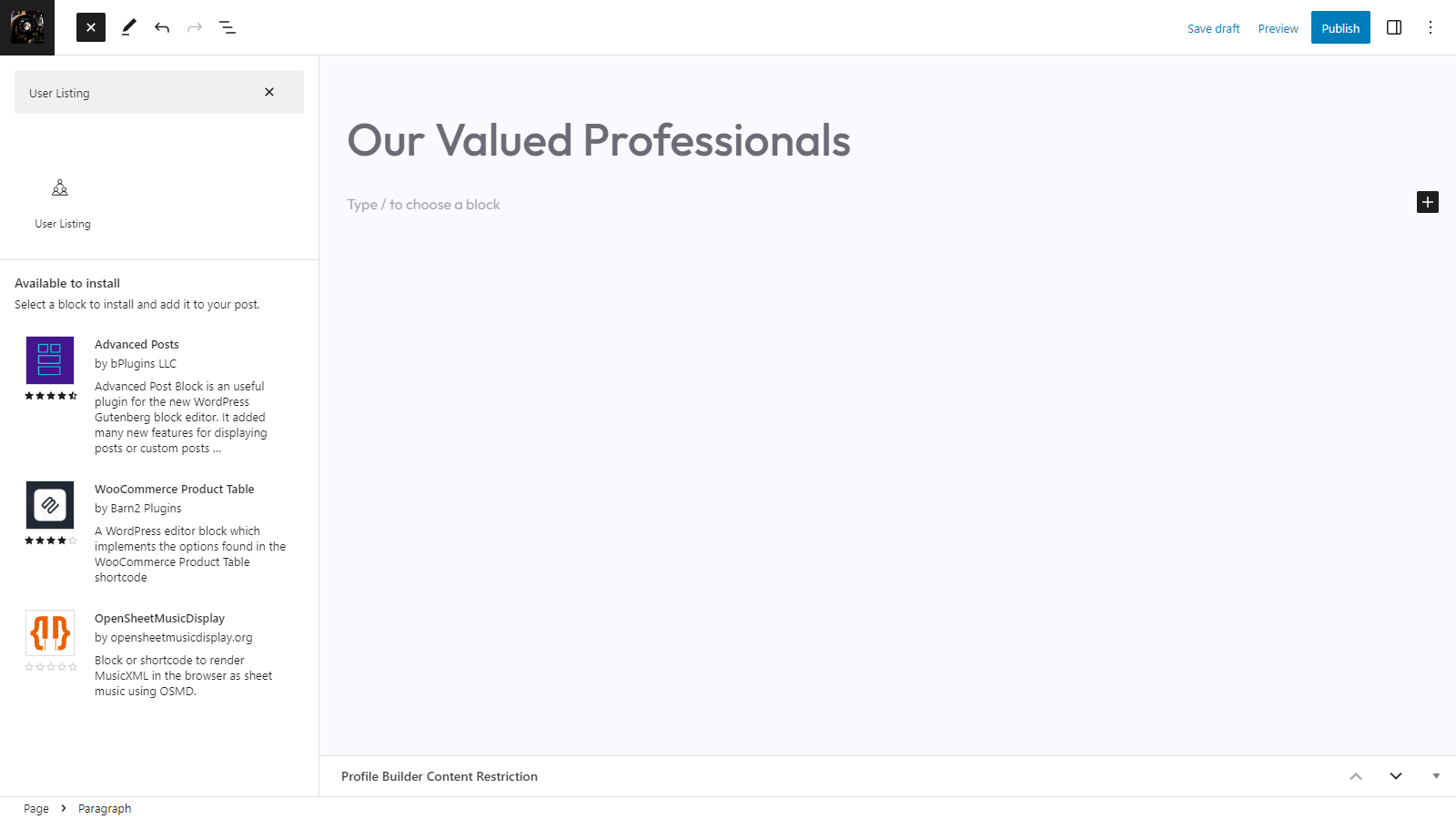
Kliknij ikonę „+” , aby dodać nowy blok Gutenberga i wybierz blok User Listing z wtyczki Profile Builder Pro. Pozwala to wyświetlać listę użytkowników w dowolnym miejscu na stronach WordPress i dostosowywać ją w dowolny sposób.
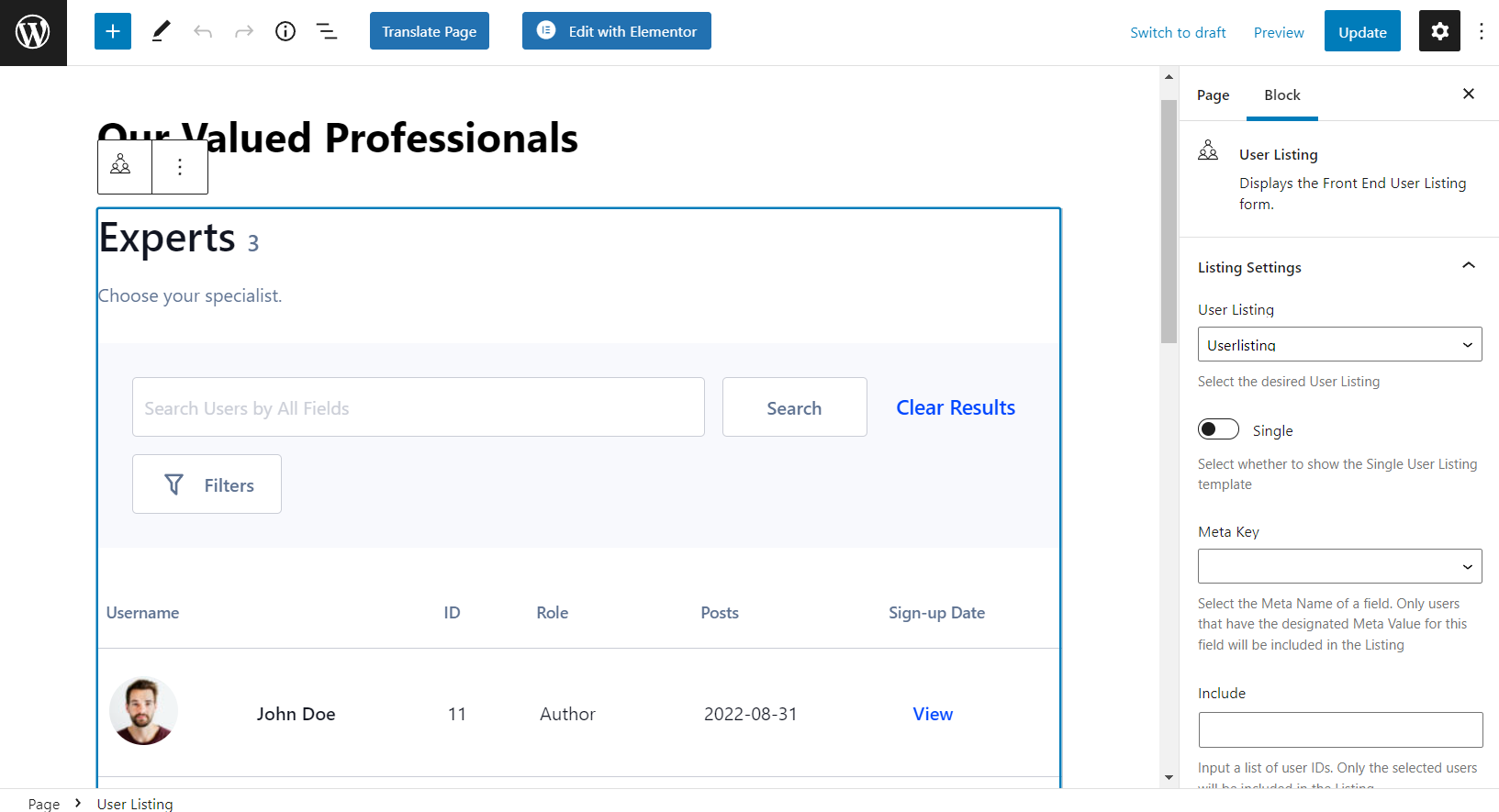
Korzystając ze strony ustawień blokowania, wybierz utworzoną wcześniej listę użytkowników. Możesz także użyć poniższych pól Uwzględnij i Wyklucz , aby dodać lub usunąć określone role użytkownika ze strony katalogu. Gdy będziesz gotowy, kliknij przycisk Publikuj , aby kontynuować.
Krok 4: Podgląd
Teraz ludzie mogą przeglądać listę użytkowników na froncie Twojej witryny, która nie tylko wygląda niesamowicie, ale ułatwia odwiedzającym witrynę szybkie znajdowanie odpowiednich użytkowników za pomocą inteligentnych opcji wyszukiwania.
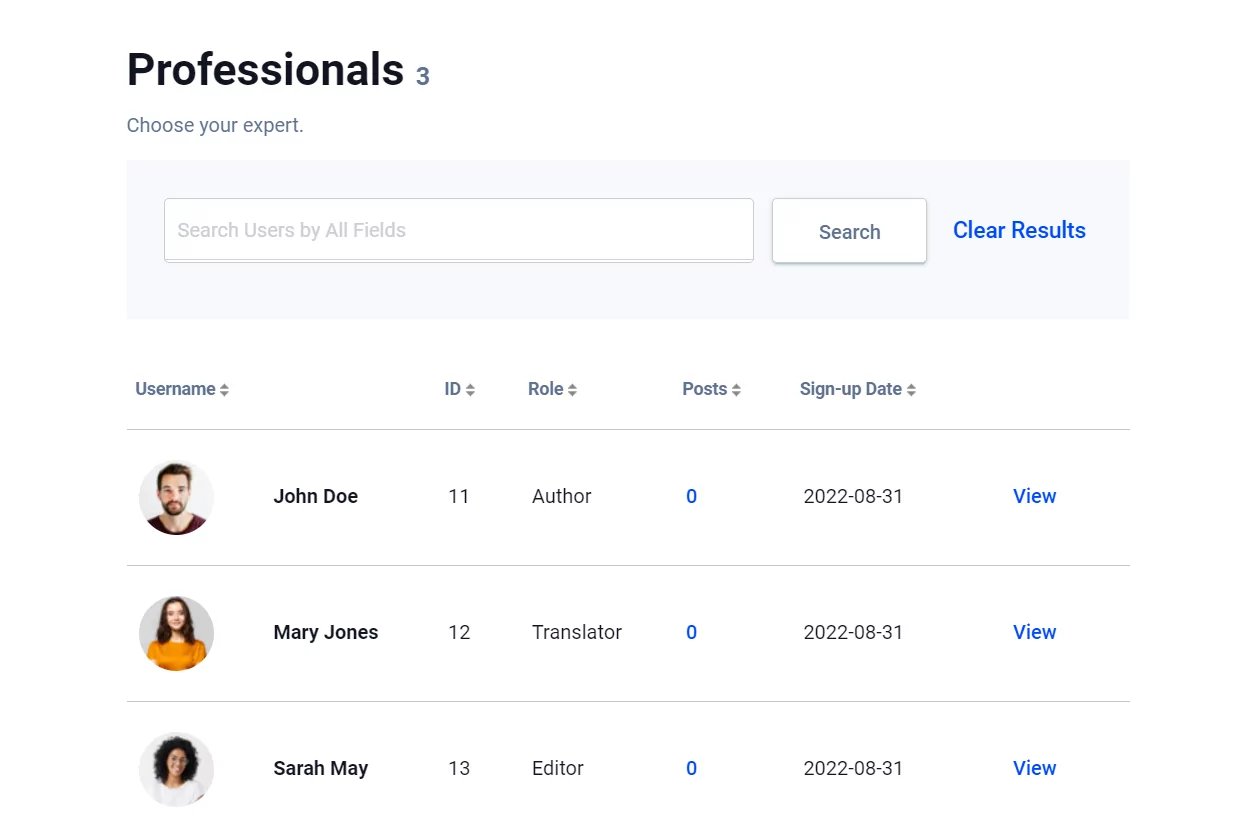
Użytkownicy mogą również przeglądać bardziej szczegółowe informacje, klikając łącze Wyświetl obok wpisu.
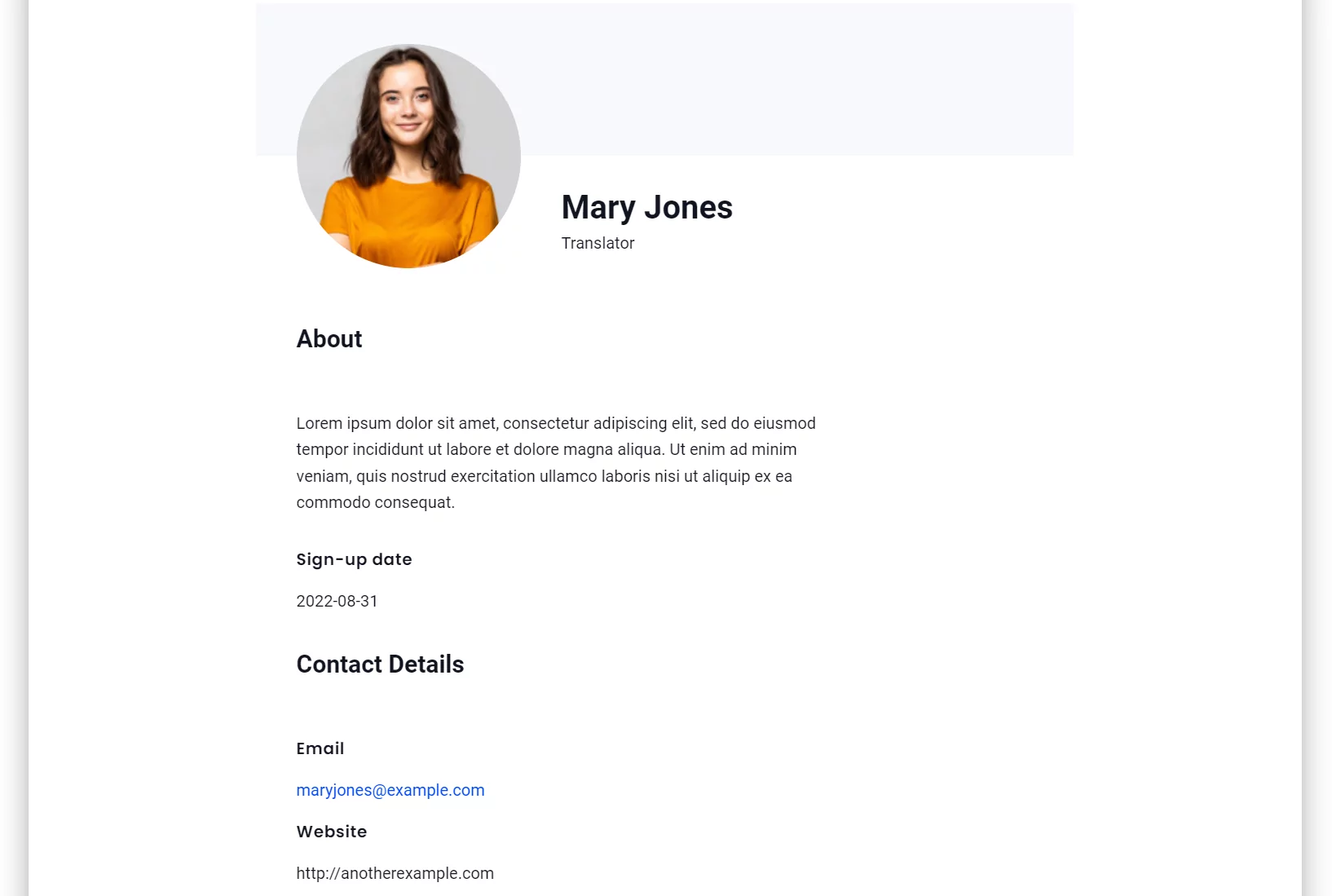
Wniosek
WordPress domyślnie nie ma wbudowanej funkcji tworzenia katalogów użytkowników.
Lepszym sposobem na to jest użycie dedykowanej wtyczki do WordPress, takiej jak Profile Builder Pro. Chociaż podstawowa wtyczka została zaprojektowana tak, aby umożliwić dostosowanie domyślnych stron rejestracji i logowania użytkownika WordPress, zawiera szeroką gamę dodatków, które pomagają dodać więcej funkcji do witryny WordPress. Dzięki dodatkowi User Listing możesz tworzyć listy użytkowników lub strony katalogów w dowolnym miejscu w swojej witrynie WordPress. Oprócz tego możesz także skonfigurować wiele katalogów w tej samej witrynie WordPress, aby łatwiej zarządzać różnymi grupami użytkowników.

Profile Builder Pro
Najłatwiejszy sposób na utworzenie witryny z katalogiem WordPress.
Pobierz wtyczkęLub pobierz DARMOWĄ wersję
Gotowy, aby rozpocząć tworzenie witryny katalogowej dla WordPress? Pobierz Profile Builder Pro już dziś!
Czy masz jakieś pytania dotyczące tworzenia witryny katalogowej za pomocą WordPress? Zapytaj ich w sekcji komentarzy poniżej!
